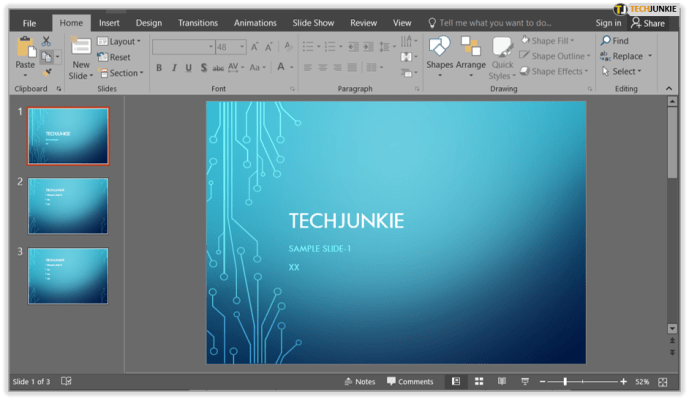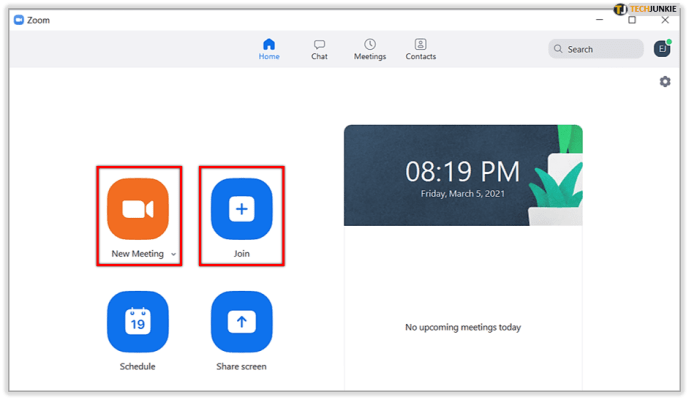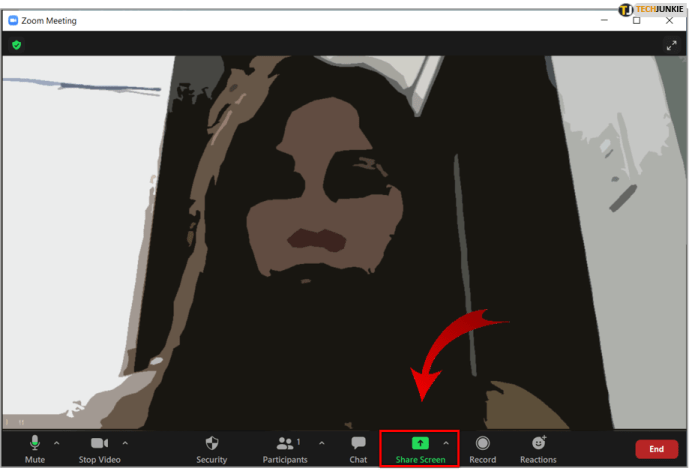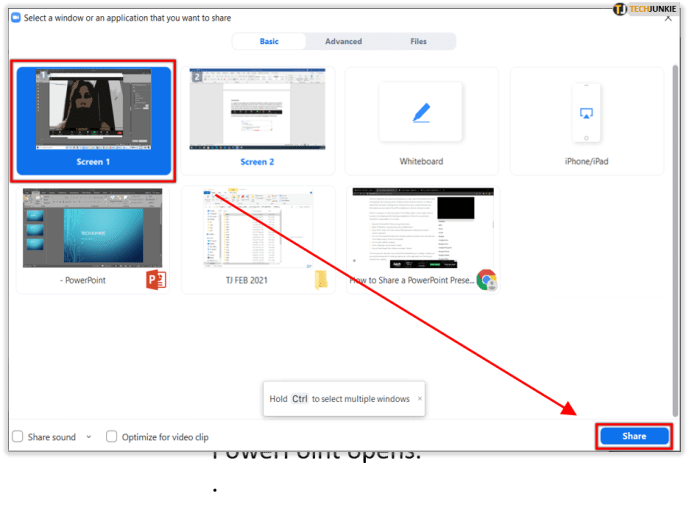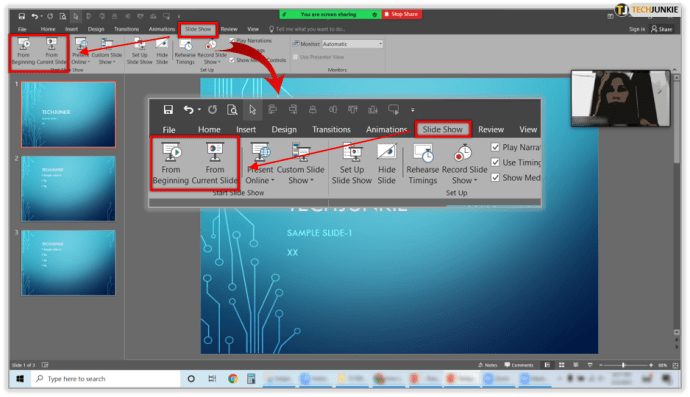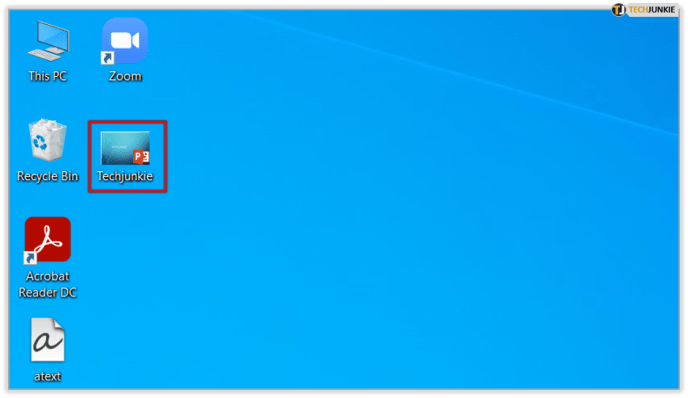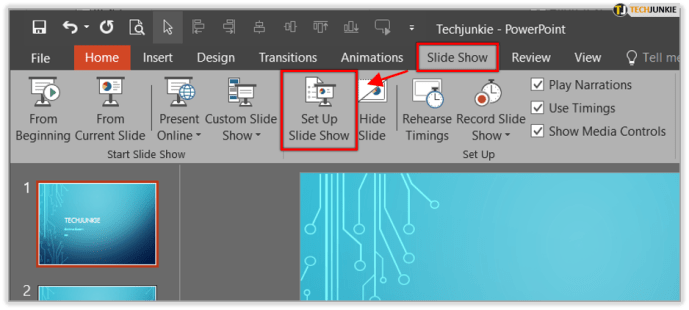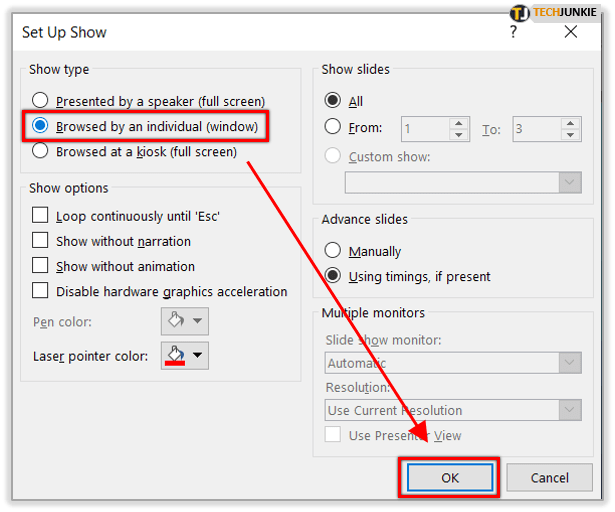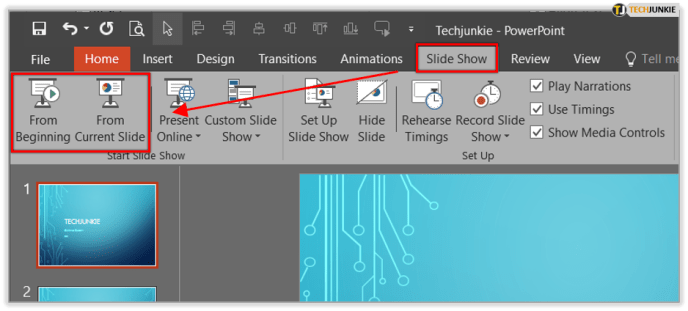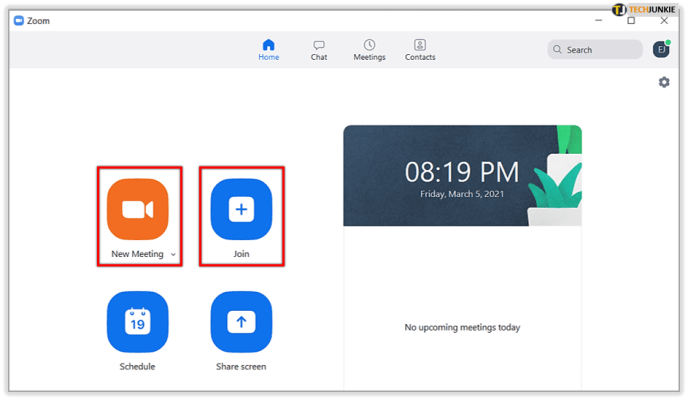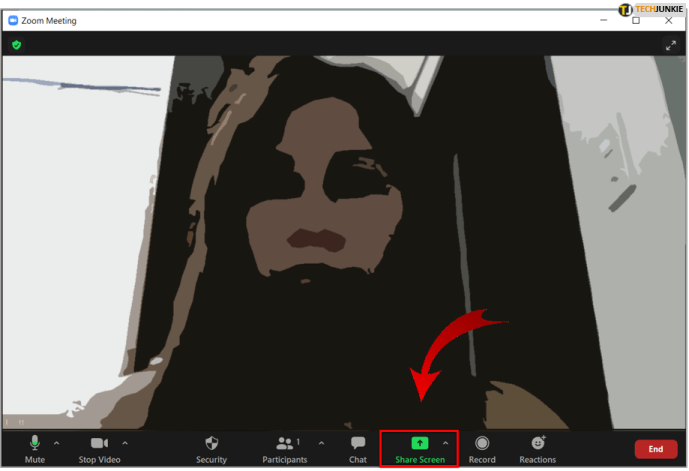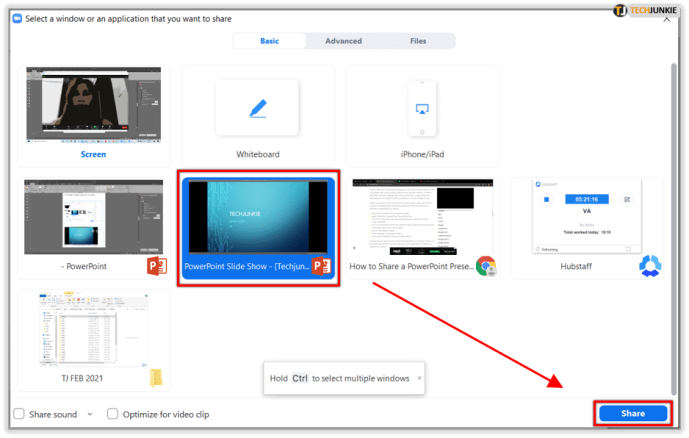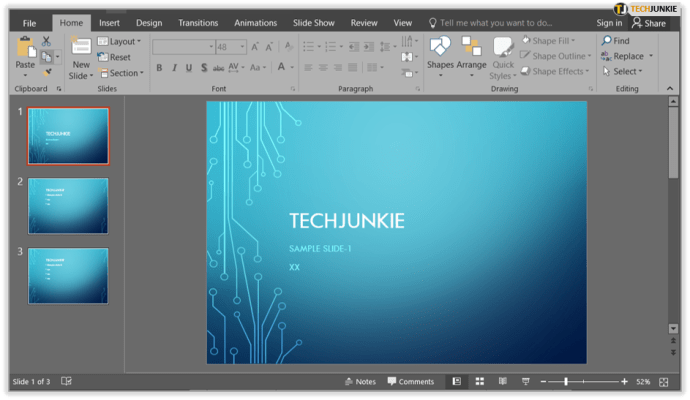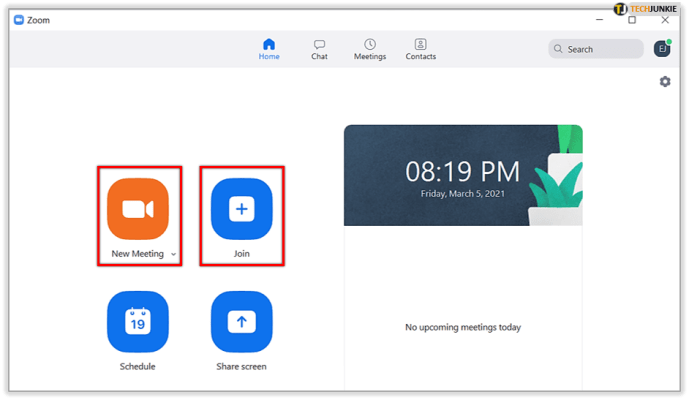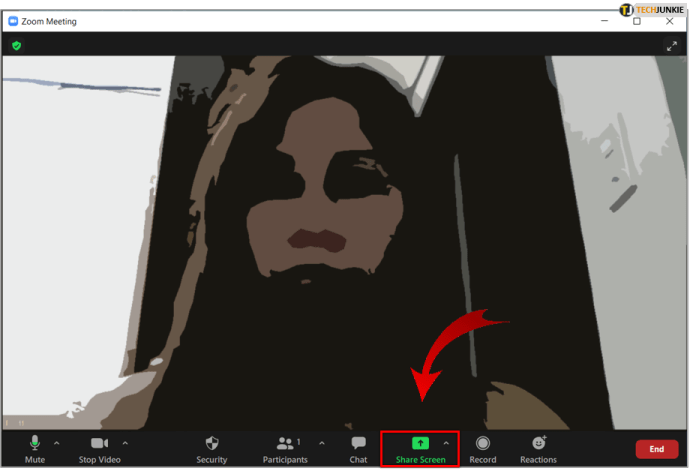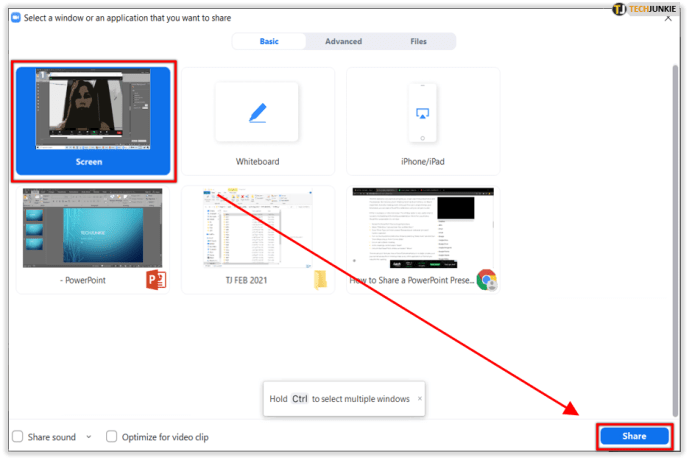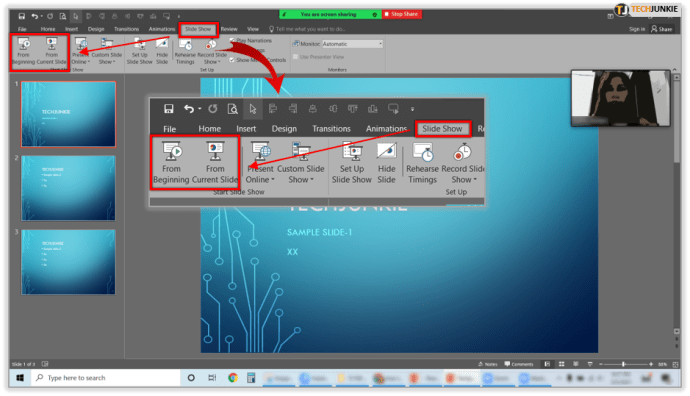ПоверПоинт презентације су згодан, практичан алат у сваком корпоративном окружењу. Када визуелно представите проблем или план, људима је често лакше да га запамте или асимилирају. А када комбинујете ПоверПоинт презентацију са Зоом-ом, чините пословне састанке још бољим.
Али како тачно ПоверПоинт и Зоом раде заједно? Па, то можете учинити на три различита начина. Све ћемо то детаљно покрити у овом чланку.
Метод 1 – Двоструки монитори
Једна од сјајних ствари у вези са Зоом-ом је то што хардверска опрема није прескупа. У зависности од величине и потреба ваше компаније, ваши Зоом састанци могу остати мали или велики колико вам је потребно.
На пример, ако ваша Зоом соба за састанке има систем са два монитора, један екран може да прикаже целу ПоверПоинт презентацију преко целог екрана. Док други монитор може да садржи белешке излагача или било шта друго што може допринети састанку.

Ево како делите ПоверПоинт презентацију на двоструким мониторима у Зоом-у:
- Изаберите ПоверПоинт датотеку која је на дневном реду.
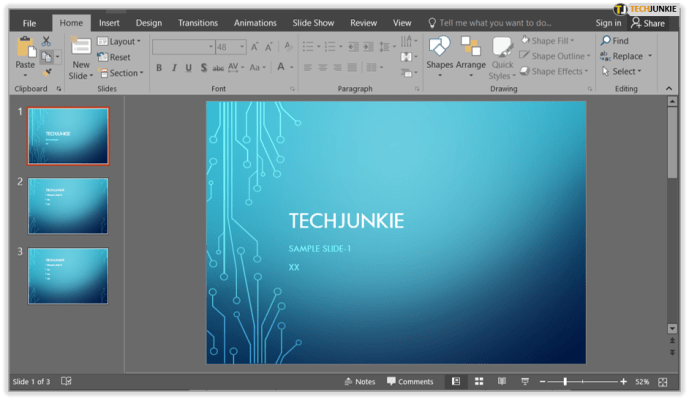
- Сада или започните или се придружите Зоом састанку.
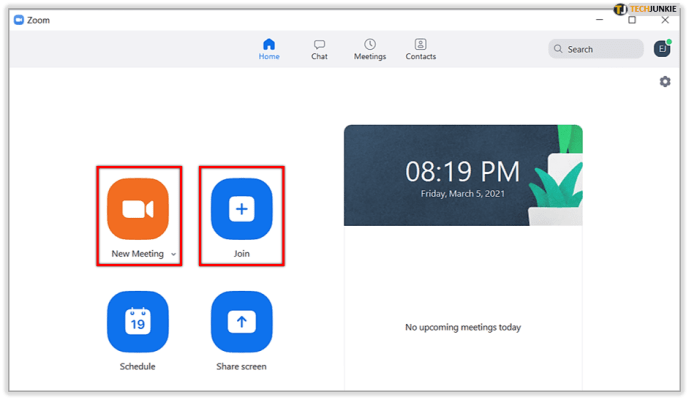
- На контролној табли састанка изаберите „Дели екран“.
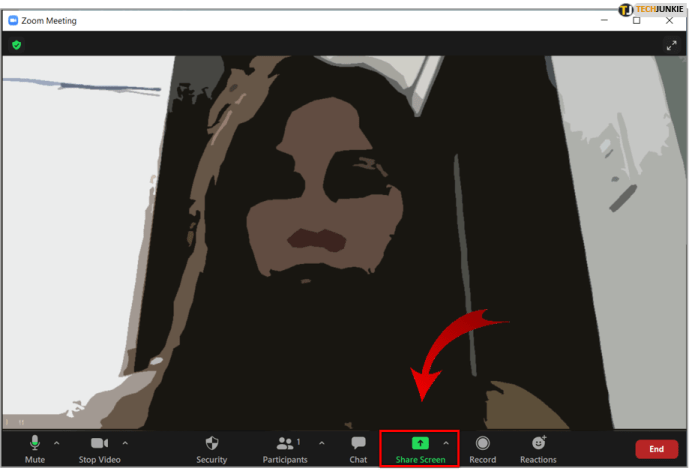
- Изаберите примарни монитор, а затим поново изаберите „Дели“. У случају да нисте сигурни који је примарни монитор, изаберите онај где се отвара ПоверПоинт.
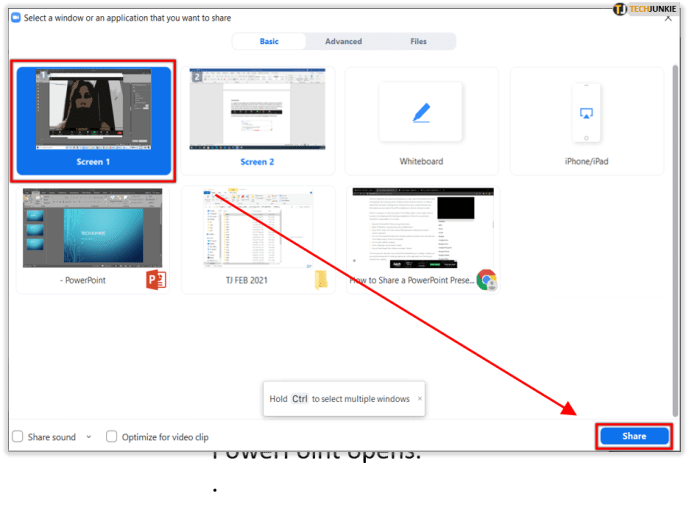
- Када делите екран, покрените ПоверПоинт режим пројекције слајдова тако што ћете пратити ову руту картицу Слиде Схов>Од почетка или Од тренутног слајда.
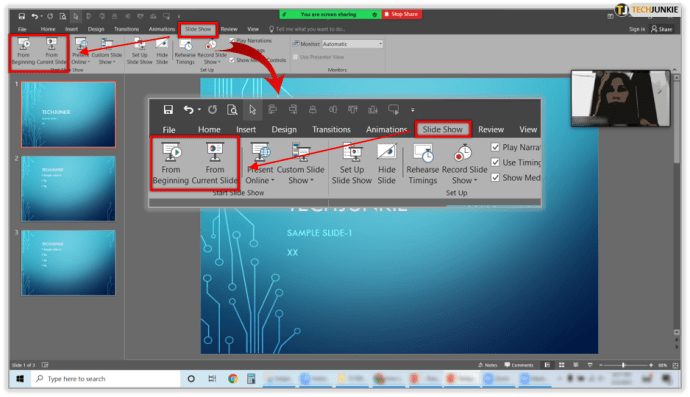
То је све. Међутим, ако се испостави да монитор који делите није исправан, идите на Подешавања екрана и кликните на „Замени приказ излагача и пројекцију слајдова“. Дакле, не морате да започињете цео процес из почетка.

Метод 2 – Један монитор у прозору
Први метод је веома практичан и даје вам јасан поглед на презентацију и презентера. Али нема свака Зоом соба за састанке два монитора, нити су јој потребни. Мања сала за састанке добро функционише са једним монитором, а на срећу, ПоверПоинт пројекцију слајдова можете делити само са једним монитором.
Било у прозору или преко целог екрана. Опција прозора је веома корисна када је у питању мултитаскинг док делите презентацију. Ево како делите ПоверПоинт презентацију у прозору:
- Приступите ПоверПоинт датотеци коју ћете делити.
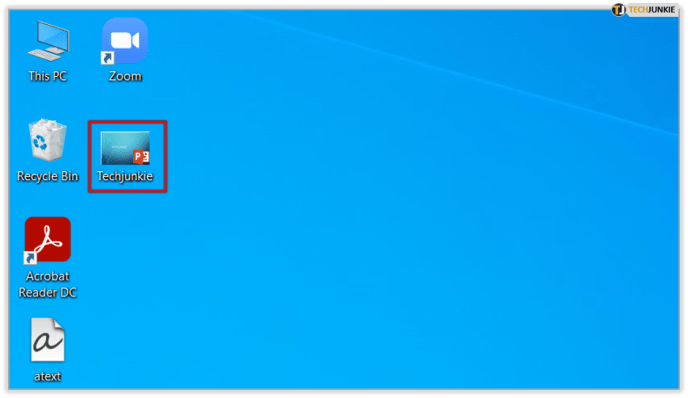
- Изаберите картицу „Слиде Схов“, а затим „Подеси пројекцију слајдова“.
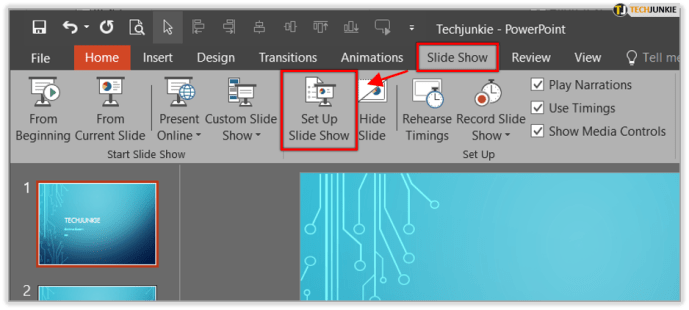
- Идите на „Тип прикажи“, а затим изаберите „Прегледао појединац (прозор)“. Потврдите избор.
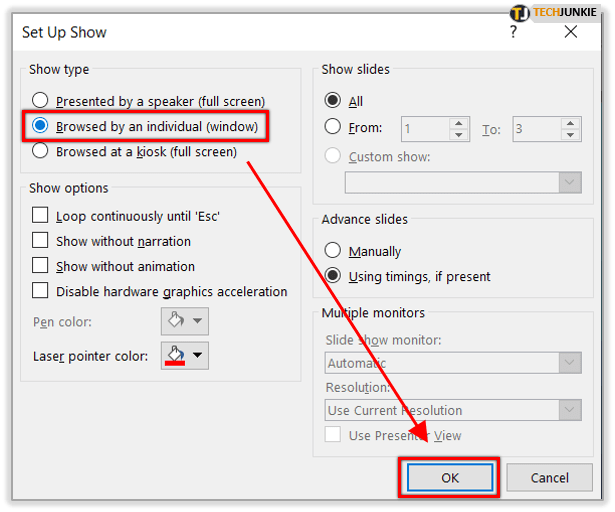
- Укључите ПоверПоинт режим пројекције слајдова тако што ћете изабрати картицу „Слиде Схов“, а затим „Од почетка или Од тренутног слајда“.
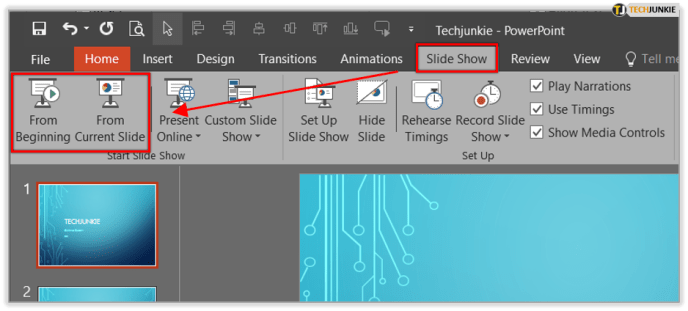
- Придружите се или започните Зоом састанак.
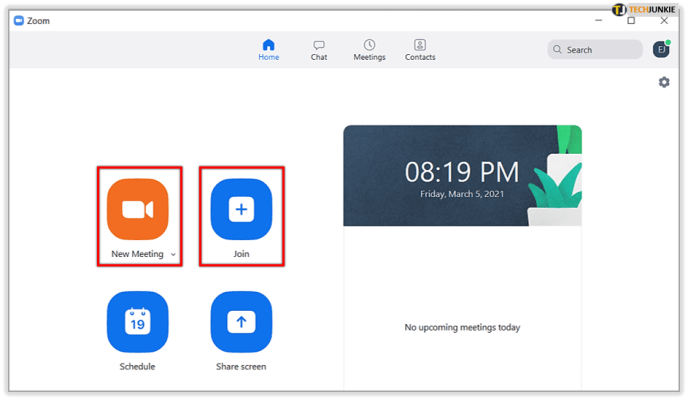
- На састанцима, контрола изаберите „Дели екран“.
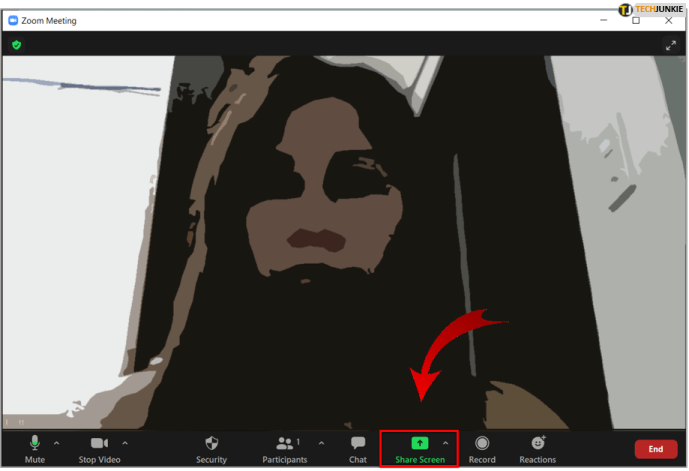
- Кликните на ПоверПоинт прозор и изаберите „Дели“.
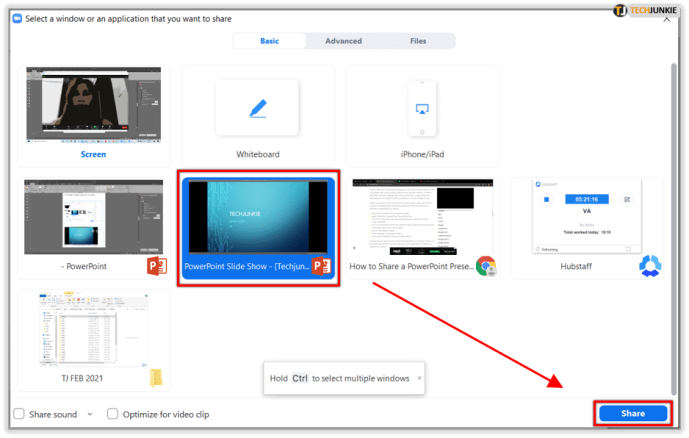
То би требало да уради. Сада имате ПоверПоинт презентацију у једном прозору и још увек можете да приступите четовима на састанку или било којој другој апликацији или датотеци која вам је потребна за састанак.

Метод 3 – Један монитор на целом екрану
Ако имате посла са ситуацијом са једним монитором на вашем Зоом састанку, а веома важна ПоверПоинт презентација је на путу, опција преко целог екрана је одлична идеја. Приказ слајдова преко целог екрана значи да на екрану неће бити ометања. Без ћаскања или отварања других датотека, ваш фокус остаје на самој презентацији. Ево како да направите ПоверПоинт слајд шоу преко целог екрана у Зоом-у:
- Отворите ПоверПоинт датотеку коју сте припремили за презентацију.
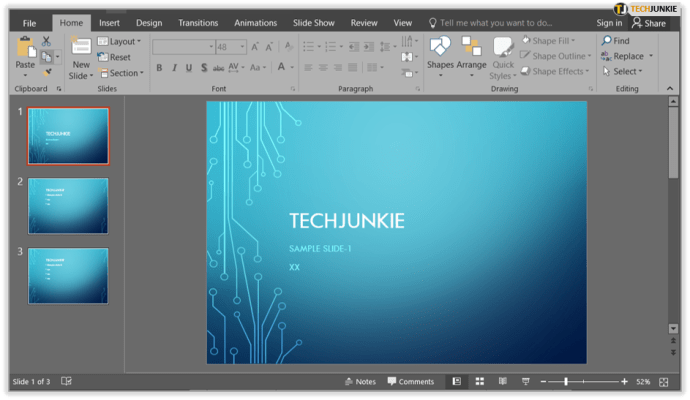
- Придружите се Зоом састанку или започните нови.
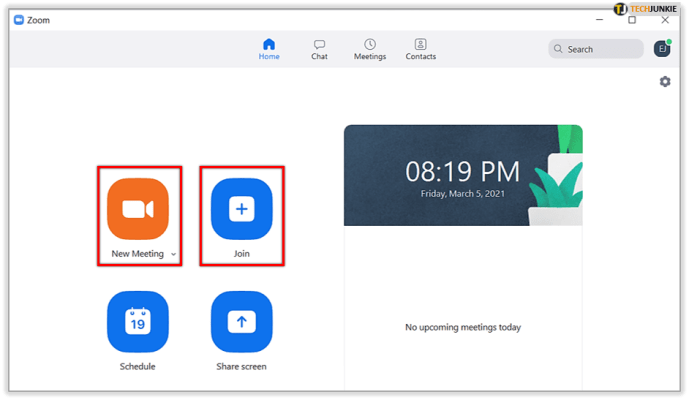
- Идите на картицу контроле састанка и изаберите „Дели екран“.
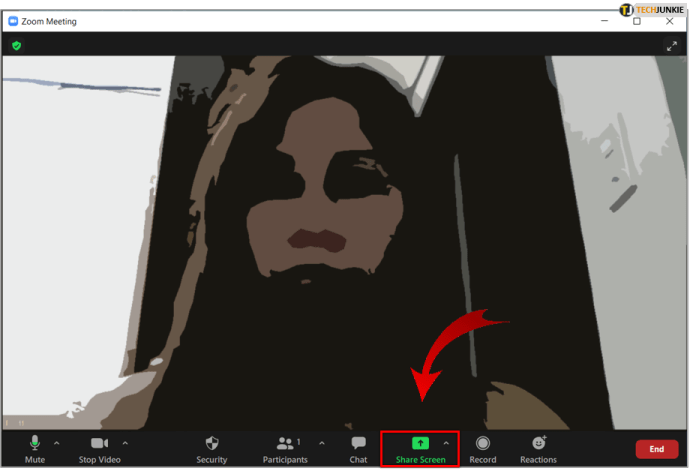
- Сада изаберите свој монитор и поново изаберите „Дели“.
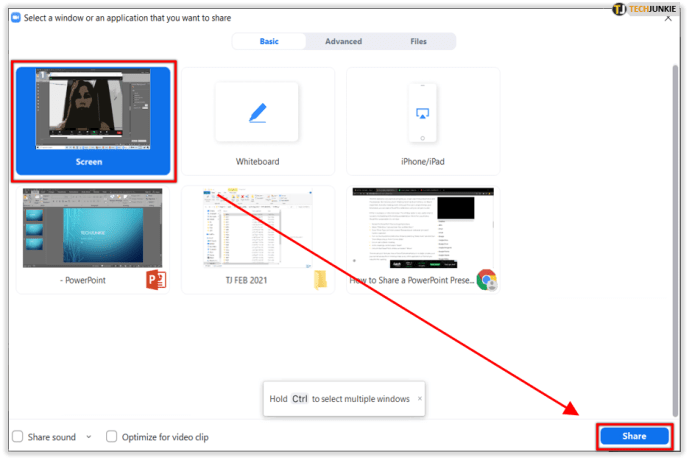
- Када почнете да делите екран, само кликните на картицу „Слиде Схов“, а затим „Од почетка или са тренутног слајда“.
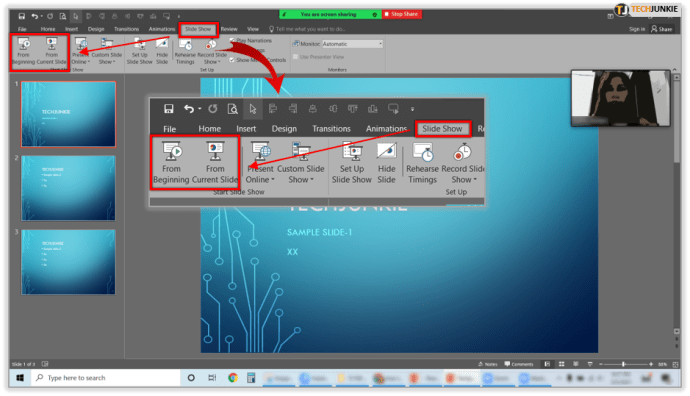
А сада је ваша презентација на целом екрану и сви могу да је виде јасно.
Дељење звука са зумом
Да ли сте знали да вам функција дељења екрана зумирања омогућава да делите и звук? Тако је. Људи који присуствују састанцима на даљину сада могу да примају и видео и аудио. Али један предуслов је да морате да користите Зоом за радну површину за Виндовс или Мац.

Стога, ако желите да поделите ИоуТубе клип, на пример, само морате да кликнете на „Дели звук“. Међутим, постоји један недостатак. Не можете да делите звук рачунара када се састанак дели на више екрана у исто време. Ради само када се дели један по један екран. Ипак, то је прилично корисна функција.

Представите свој рад ефикасније уз Зоом
ПоверПоинт пројекције слајдова постоје одувек. Једном када схватите како да их максимално искористите, небо је граница. То је једна од најкреативнијих софтверских опција из Мицрософт Оффице-а. За поређење, Зоом је нов. Али то је заузело корпоративни свет. Компанија је нагласила да „само функционише“, а шта више можете да тражите од алата који је дизајниран да омогући несметано одвијање радних састанака? Време је најдрагоценија роба, а ПоверПоинт, заједно са Зоом-ом, помаже вам да остварите значајне уштеде у том погледу.
Реците нам шта мислите о ПоверПоинт-у и Зоом-у у одељку за коментаре испод.